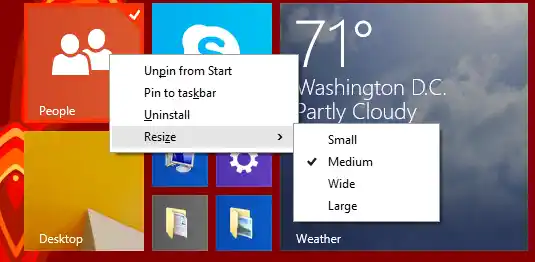Dalam artikel ini, kita akan lihat
- Cara untuk mengakses pilihan pemperibadian skrin Mula
- Bagaimana untuk menukar warna latar belakang
- Cara menukar warna aksen
- Bagaimana untuk menukar imej latar belakang
- Memilih jubin
- Ubah saiz dan susun Jubin
- Tweak dan tukar animasi skrin Mula
- Tukar ikon apl yang disematkan
- Menyemat lebih banyak bahan pada skrin Mula
Untuk mengakses pilihan pemperibadian skrin Mula, anda perlu melakukan perkara berikut:
- Buka skrin Mula dengan menekan butang Mula atau menekan kekunci Win.
- Sebaik sahaja anda berada di skrin Mula, tekanWin + Ikekunci pada papan kekunci. Capaian tetapan akan muncul pada skrin. Klik/ketik pautan 'Peribadikan' di sana.

Di sini anda boleh menukar imej latar belakang Skrin Mula, warna latar belakang dan warna aksen.
Kandungan bersembunyi Tukar warna latar belakang skrin Mula Tukar warna Aksen Tukar imej latar belakang skrin Mula Memilih jubin Ubah saiz dan susun Jubin Mulakan animasi skrin Tukar ikon apl yang disematkan Menyemat lebih banyak bahan pada skrin MulaTukar warna latar belakang skrin Mula

Dari bahagian 'Warna latar belakang' anda boleh memilih warna latar belakang yang diingini untuk skrin Mula. Ini sangat mudah. Anda boleh memilih daripada 18 warna pratakrif yang tersedia dalam butang capaian Tetapan dan kemudian memilih antara 18 warna warna tersebut. Malangnya, tiada cara untuk menggunakan warna tersuai di sana, kerana skrin Mula hanya membenarkan menggunakan warna daripada palet pratetap.
Warna yang anda pilih di sini bukan sahaja akan digunakan sebagai latar belakang skrin Mula, tetapi juga sebagai warna log masuk.
Sebagai contoh, katakan anda telah menetapkan warna merah sebagai latar belakang skrin Mula anda. Kali seterusnya anda melog masuk, anda akan melihat teks 'Selamat Datang' pada latar belakang merah!
Walau bagaimanapun, apabila anda memulakan semula Windows 8, selepas but semula anda akan melihatlalaiwarna yang mungkin berbeza, dan selepas anda menaip kata laluan anda (atau log masuk secara automatik ), anda akan melihat teks Alu-aluan pada latar belakang merah. Ini kerana Windows 8 mempunyai dua warna untuk skrin log masuk. Warna yang anda lihat pada mulanya sebelum mengelog ialah warna lalai untuk skrin log masuk sistem. Anda juga melihat warna ini apabila anda log keluar daripada akaun pengguna anda. Ia menunjukkan semua akaun pengguna yang disenaraikan pada latar belakang biru lalai. Windows 8 tidak menyediakan sebarang cara untuk menukar warna latar belakang skrin log masuk sistem ini.
Jika anda ingin menukarnya, anda boleh menggunakan perisian percuma saya, Penyesuai Skrin Kunci .

Ia datang dengan tetapan untuk menukar warna skrin log masuk lalai. Lihat artikel ini untuk butiran lanjut.
bagaimana untuk menyemak pemandu mana yang perlu dikemas kini
Selain itu, anda mungkin mahu menggunakan warna yang sama untuk bingkai tetingkap dan untuk latar belakang skrin Mula. Menggunakan apl ColorSync saya, anda boleh menetapkan warna latar belakang skrin Mula anda agar sepadan dengan warna bingkai tetingkap apl desktop dan sebaliknya. ColorSync ialah aplikasi yang sangat menarik untuk dimainkan.
Tukar warna Aksen

Warna aksen digunakan untuk menyerlahkan elemen yang dipilih atau difokuskan pada skrin Mula dan di dalam apl Tetapan PC. Bar Apl yang muncul apabila anda menekan Win+Z juga dipaparkan dalam warna aksen. Menggunakan butang capaian Tetapan, anda juga boleh memilih warna aksen daripada 18 warna yang dipratentukan dan kemudian memperhalusi pilihan anda antara 12 warna. Menukar warna aksen juga mempengaruhi beberapa elemen latar belakang skrin Mula. Warna aksen digunakan untuk pelbagai bentuk, jalur dan perhiasan yang ditindih pada imej latar belakang skrin Mula.
Tukar imej latar belakang skrin Mula

Azimat Tetapan membolehkan anda menetapkan pelbagai latar belakang berseni. Walaupun sesetengah daripada mereka terlalu mencolok untuk digunakan sebagai latar belakang, sesetengah daripada mereka adalah cantik. Animasi sangat menarik. Anda juga boleh menukar warna seperti yang diterangkan di atasselepasanda memilih latar belakang.
Ia juga mungkin untuk melumpuhkan seni latar belakang skrin Mula dan hanya menggunakan warna latar belakang biasa. Gunakan pratetap yang sesuai dalam butang capaian Tetapan:

Selain itu, skrin Mula dalam Windows 8.1 boleh menggunakan imej latar belakang (kertas dinding) yang telah anda tetapkan pada Desktop. Klik atau ketik pada kotak terakhir dalam senarai pratetap.
Microsoft menambah pilihan terakhir ini supaya peralihan dari Desktop ke Metro dan sebaliknya terasa kurang menggelegar. Bagi saya, ia tidak mengubah hakikat bahawa pengguna perlu beralih ke persekitaran lain yang berfungsi dengan cara yang sama sekali berbeza daripada Desktop.
Memilih jubin
Untuk memilih jubin, anda mesti klik kanan padanya supaya anda melihat pelbagai pilihan yang boleh digunakan untuknya. Untuk memilih berbilang jubin, kaedahnya berbeza sebelum Kemas Kini 1 dan selepas menggunakan Kemas Kini 1. Jika anda menjalankan Windows 8.1 tanpa Kemas Kini 1 dipasang, maka anda boleh memilih berbilang jubin dengan mengklik kanan setiap jubin, satu demi satu. Jika anda telah memasang Kemas Kini 1, anda mesti menahan kekunci Ctrl dan kemudian klik kiri untuk memilihnya kerana anda boleh memilih fail dalam Penjelajah Fail. Anda juga boleh menahan kekunci Ctrl dan menggunakan bar Ruang (semasa Ctrl ditekan) untuk memilih jubin menggunakan papan kekunci.
Ubah saiz dan susun Jubin
Skrin Mula membolehkan anda menyusun jubin dalam kumpulan yang dinamakan.
Untuk mengalihkan jubin ke kumpulan baharu, seret jubin ke ruang kosong antara kumpulan sedia ada sehingga anda melihat bar menegak yang samar. Lepaskan butang tetikus - dan kumpulan baharu akan dibuat untuk jubin ini.
menandakan kad grafik anda hampir mati

tiada peranti audio dikesan
Untuk mengalihkan jubin dari satu kumpulan ke kumpulan yang lain, seret dan lepaskannya ke kumpulan baharu.

Sebaik sahaja anda telah menyusun semua jubin anda ke dalam kumpulan, anda boleh menyusun semula kumpulan itu sendiri. Cuma klik butang 'tanda tolak' di sudut kanan bawah skrin Mula. Pandangan skrin Mula akan dizum keluar.
 Dalam paparan ini, anda boleh memilih keseluruhan kumpulan sekaligus dan mengalihkannya dengan seret dan lepas. Susun semula kumpulan dalam sebarang susunan yang anda mahu.
Dalam paparan ini, anda boleh memilih keseluruhan kumpulan sekaligus dan mengalihkannya dengan seret dan lepas. Susun semula kumpulan dalam sebarang susunan yang anda mahu.

Namakan semula kumpulan jubin
Untuk menamakan semula kumpulan anda, klik kanan pada ruang kosong skrin Mula dan pilih 'Nama kumpulan' daripada menu konteksnya.

Anda akan dapat memasukkan tajuk kumpulan:

- Pada skrin Mula, tekan dan tahan jubin yang anda mahu ubah saiz. (Jika anda menggunakan tetikus, klik kanan pada jubin.)
- Ketik atau klik Saiz semula.
- Pilih saiz yang anda mahu.
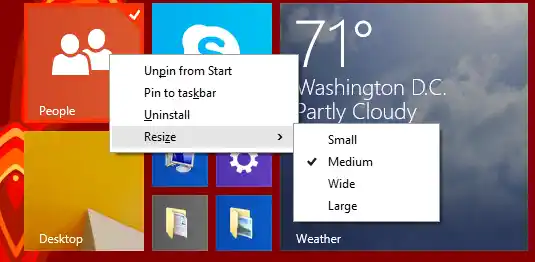
Mulakan animasi skrin
Secara lalai, skrin Mula menghidupkan jubin perlahan-lahan apabila anda mula-mula log masuk tetapi animasi lebih pantas apabila anda beralih ke skrin Mula kemudiannya. Anda boleh mengubahsuai animasi ini, iaitu menjadikannya lebih pantas atau lebih perlahan, atau mengubah tingkah lakunya. Anda boleh membuat animasi dimainkan setiap kali anda beralih ke skrin Mula!
Rujuk artikel berikut untuk mengetahui semua tentang tetapan tersembunyi yang berkaitan dengan animasi skrin Mula:
Dayakan animasi lanjutan untuk Skrin Mula dalam Windows 8
tiada bunyi pada komputer riba acer
Jika anda tidak suka animasi dan inginkan antara muka pengguna yang lebih pantas dan bertindak balas serta-merta, anda boleh melumpuhkan semua animasi skrin Mula .
Tukar ikon apl yang disematkan

Tidak jelas kepada ramai pengguna cara menukar ikon aplikasi desktop yang disematkan pada skrin Mula. Tiada pilihan langsung untuk menukar ikon tersebut. Kami mempunyai tutorial yang bagus untuk itu - Cara menukar ikon apl desktop yang disematkan pada skrin Mula.
Menyemat lebih banyak bahan pada skrin Mula

Skrin Mula bukan sahaja untuk menyemat pintasan apl. Anda boleh menyemat tapak web kegemaran daripada Internet Explorer atau kenalan anda daripada apl Orang. Folder boleh disematkan daripada File Explorer dengan mengklik kanannya dan memilihSemat ke Mula. Tetapi bagaimana pula dengan menyematkan fail lain seperti dokumen, fail muzik, video, gambar, pemacu, item Panel Kawalan, folder khas atau Perpustakaan? Di Winaero, kami telah membangunkan aplikasi yang dipanggil Pin to 8 untuk membuka kunci fungsi ini dalam Windows 8.1. Baca lebih lanjut mengenai Pin ke 8 dalam artikel ini: Cara menambah item menu Pin ke Skrin Mula pada semua fail dalam Windows 8.1